 ✕
✕
By Justin SabrinaAktualizováno 17. prosince 2022
Problémy: Skladby Apple Music/iTunes jsou zašedlé
Jakou hudební aplikaci jste použili k poslechu hudby? Pro mě rád poslouchám hudbu s Streamovací služba Apple Music. Jak víte, Apple Music je nejoblíbenější hudební streamovací služba, kterou miliony lidí používají všude, kde to není bez problémů. Dostáváme zpětnou vazbu od uživatelů Apple Music, kteří se ptají na streamovací službu Apple Music. Zde v tomto článku se zaměříme na jeden nejčastější problém: skladby zašedlé v hudbě Apple Music/iTunes.
Můžete se líbit:
Jak opravit nefunkčnost aplikace Spotify ve Windows 11
Přeneste Apple Music do iPhone 13/13 Pro/12/12 Pro/11/11 Pro
V této části shrnujeme několik příčin, které vedou k tomu, že skladby Apple Music/iTunes jsou zašedlé, můžete to zkontrolovat. Níže jsou uvedeny některé z možných příčin.
- Problém se sítí nebo synchronizací. Síťové připojení se nezdařilo nebo se skladby mezi vašimi zařízeními správně nesynchronizují.
-Skladby nejsou k dispozici. Pokud skladby nejsou ve vaší zemi dostupné, zobrazí se šedým textem.
- DRM ochrana. Několik skladeb je v nepodporovaném formátu nebo je chráněno DRM, což může být také důvod, proč jsou skladby iTunes/Apple Music zašedlé.
-Platnost předplatného služby Apple Music vypršela. Služba Apple Music je vám k dispozici pouze v době, kdy jste přihlášeni k odběru. Nyní máme seznam příčin, proč je přední hudba Apple Music/iTunes zašedlá, takže problémy lze snadno vyřešit. Pojďme se zaměřit na způsoby opravy, které jsme pro vás uzavřeli.
OBSAH
Zde jsou běžné způsoby, jak opravit zašedlou hudbu Apple Music/iTunes, postupujte podle kroků k provedení opravy.
1. Zkontrolujte síť a potvrďte, zda se připojuje
1) Zkontrolujte síť počítače.
2) Nebo můžete streamovat Apple Music pomocí mobilních dat.
2. Znovu synchronizujte hudební knihovnu
1) Znovu synchronizujte zašedlé skladby iTunes z iTunes
Krok 1. Spusťte iTunes na počítači, odstraňte zašedlé skladby z knihovny iTunes.
Krok 2. Dále obnovte svou knihovnu iTunes a seznamy skladeb.
Krok 3. Nyní připojte svůj iPhone, iPad nebo iPod Touch k iTunes pomocí kabelu USB a znovu synchronizujte své iDevice s iTunes.
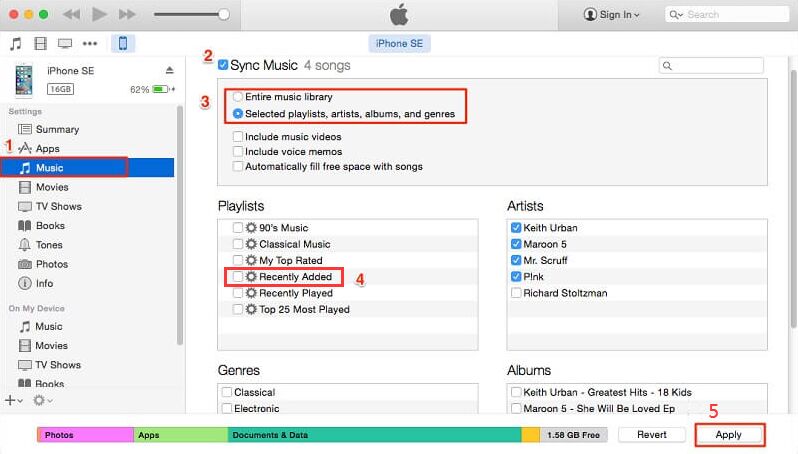
3. Synchronizujte Apple Music Library s ostatními zařízeními
Pro iPhone/iPad:
Krok 1. Přejděte na Nastavení. Přejděte dolů a klepněte na Hudba.
Krok 2. Zapněte možnost Synchronizovat knihovnu.
Pro Mac:
Krok 1. Otevřete Apple Music na vašem Macu.
Krok 2. Klikněte na položku Hudba > Předvolby na liště nabídek.
Krok 3. Na kartě Obecné zaškrtněte políčko Synchronizovat knihovnu. > Poté klikněte na OK pro potvrzení nastavení.
Pro Windows:
Krok 1. Otevřete iTunes v systému Windows.
Krok 2. Klikněte na Upravit a vyberte Předvolby... na liště nabídek.
Krok 3. Klikněte na zaškrtávací políčko možnosti iCloud Music Library na kartě Obecné.
Krok 4. Klepnutím na OK potvrďte své nastavení.
Pokud vyzkoušíte všechny výše uvedené způsoby, některé skladby v Apple Music nebo iTunes nelze přehrát, může to být způsobeno ochranou DRM (správa digitálních práv) hudby. Hudba, kterou jste si zakoupili z obchodu iTunes, je ve skutečnosti chráněna správou digitálních práv (DRM), která je zašifrována v chráněném zvukovém formátu AAC (.m4p/.m4a). Pokud si předplatíte Apple Music, můžete streamovat hudební službu s ochranou DRM najednou. Po skončení předplatného si však nemůžete hudbu vychutnat. Chcete-li poslouchat hudbu z iTunes bez ochrany DRM a užívat si hudbu poté, co vyprší platnost předplacené služby streamování Apple Music, potřebujete UKeySoft Apple Music Converter.
Chcete-li vyřešit problém se zašedlými skladbami Apple Music/iTunes, musíte z hudebních souborů odstranit omezení DRM a uložit je do místní složky. To je důvod, proč je vytvořen UKeySoft Apple Music Converter.
UkeySoft Apple Music Converter se narodil, aby vám pomohl vyřešit problém se šedou hudbou Apple/iTunes. Je to výkonné odstranění DRM a také skvělý Apple Music Converter. S pomocí tohoto nástroje můžete snadno odebrat DRM z Apple Music. Podporuje to převést Apple Music na MP3, M4A, FLAC, WAV soubory. Jako pokročilý Apple Music Converter zachová UkeySoft Apple Music Converter původní kvalitu zvuku s ID3 tagy a metadaty. Po dokončení převodu si můžete bez problémů užívat hudbu Apple Music/iTunes. Kromě Apple Music je určen pro převod veškerého zvuku v knihovně iTunes, včetně hudebních skladeb Apple, hudby zakoupené v iTunes (chráněné DRM nebo bez DRM), audioknih iTunes M4B/M4A, audioknih AA/AAX, podcastů, hudebních videí , atd,.
Krok 1. Nainstalujte a spusťte UkeySoft Apple Music Converter
Nainstalujte a spusťte UkeySoft Apple Music Converter na počítači a zjistíte, že aplikace Apple Music se načte automaticky. Veškerý mediální obsah ve vaší knihovně Apple Music bude synchronizován a uveden jako seznamy stop na levém panelu.
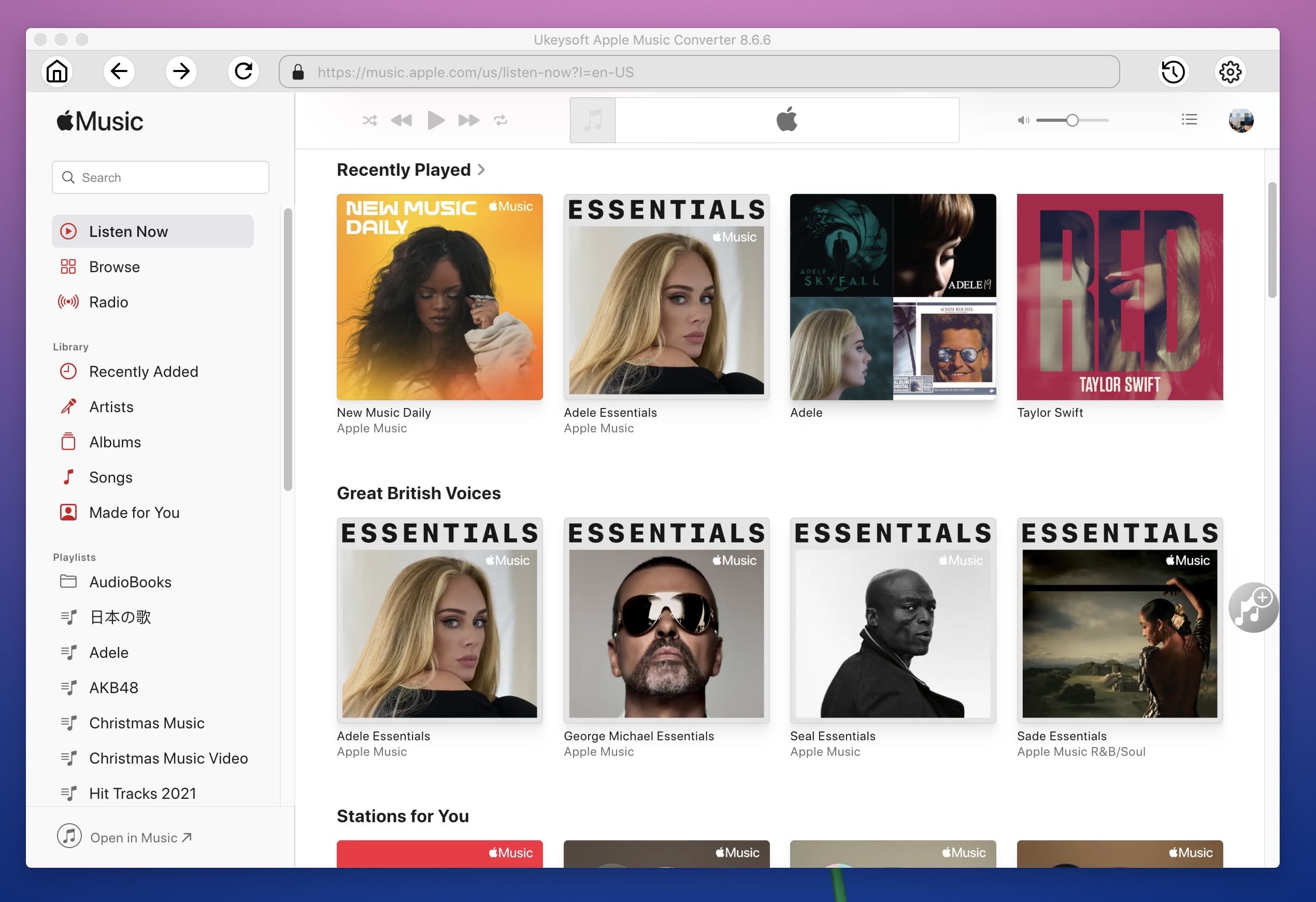
Krok 2. Vyberte Apple Music Songs to Convert
Klikněte na „Hudba“ nebo „Seznam skladeb“ na levém panelu a poté vyberte skladby Apple Music, které chcete převést. Pokud chcete převést celý seznam skladeb, můžete zaškrtnout horní zaškrtávací políčko na informačním panelu.

Krok 3. Vyberte Converted Music Format
V tomto kroku si můžete vybrat data převedených skladeb včetně výstupního formátu (doporučuje se formát MP3 nebo M4A), výstupní kvalitu, výstupní složku, kodek, přenosovou rychlost, výstupní složku atd. aby vyhovoval vašim potřebám.

Krok 4. Převeďte vybrané skladby jako místní soubory
V posledním kroku stačí jednoduše převést vybrané skladby na soubory MP3/M4A kliknutím na tlačítko „Převést“ a uložit je do počítače.

Nyní máte Apple Music na počítači bez omezení DRM a můžete si hudbu užívat offline kdekoli a kdykoli. Kromě toho, pokud potřebujete, můžete hudbu přenést do jakéhokoli přenosného zařízení pro offline poslech, jako je MP3 přehrávač, iPod Nano/Shuffle/Classic, iPhone, iPad, telefon a tablet Android, chytré hodinky, sluchátka, USB disk, PSP , Xbox atd.
výzva: budete muset přihlásit se než budete moci komentovat.
Zatím žádný účet. Klikněte prosím zde registrovat se.

Převeďte skladby Apple Music, iTunes M4P a audioknihy do MP3, M4A, AAC, WAV, FLAC atd.

Užívejte si bezpečný a svobodný digitální život.
Užitečnost
multimédia
Copyright © 2023 UkeySoft Software Inc. Všechna práva vyhrazena.
Zatím bez komentáře. Řekni něco...